
- •Подготовка к работе
- •Сокращения и условные обозначения
- •Использование Pinnacle Studio
- •Вкладка «Библиотека»
- •Редактор фильмов и редактор дисков
- •Редакторы мультимедиа
- •Проигрыватель
- •Библиотека
- •Вкладки расположения
- •Дерево ресурсов
- •Коллекции
- •Управление ресурсами библиотеки
- •Браузер
- •Предварительный просмотр библиотеки
- •Выбор отображаемых элементов
- •Теги
- •Коррекция медиафайлов
- •Определение видеосцены
- •SmartSlide
- •SmartMovie
- •Редактор фильмов
- •Линия времени. Основы
- •Панель инструментов линии времени
- •Заголовок дорожки линии времени
- •Функции звука линии времени
- •Добавление клипов на линию времени
- •Редактор титров, инструмент Scorefitter, дикторский комментарий
- •Удаление клипов
- •Операции с клипами
- •Использование буфера обмена
- •Скорость
- •Вложенные фильмы
- •Переходы
- •Эффекты клипов
- •Контекстные меню клипов
- •Редактирование мультимедиа: коррекции
- •Обзор редактирования мультимедиа
- •Инструменты редактирования фотографий
- •Коррекции фотографий
- •Инструменты видео
- •Коррекции видео
- •Редактирование мультимедиа: эффекты
- •Эффекты в редакторах мультимедиа
- •Эффекты на временной шкале
- •Панель «Параметры»
- •Работа с ключевыми кадрами
- •Видеоэффекты и фотоэффекты
- •Панорамирование и масштабирование
- •Montage
- •Раздел библиотеки «Montage»
- •Клипы Montage на временной шкале
- •Анатомия шаблона
- •Редактор титров
- •Запуск (и закрытие) редактора титров
- •Стили шаблона
- •Движения шаблона
- •Настройки фона
- •Настройки стиля
- •Окно редактирования
- •Текст и его настройки
- •Титры и стереоскопический 3D-режим
- •Работа со списком слоев
- •Работа с группами слоя
- •Звук и музыка
- •Коррекции аудио
- •Эффекты аудио
- •Функции аудио временной шкалы
- •ScoreFitter
- •Инструмент «Дикторский комментарий»
- •Проекты диска
- •Меню диска
- •Добавление меню диска
- •Предварительный просмотр меню диска
- •Маркеры меню временной шкалы
- •Инструменты авторинга
- •Мастер глав
- •Кнопки меню
- •The Importer
- •Использование Importer
- •Панель «Импортировать из»
- •Панель «Импортировать в»
- •Панель «Режим»
- •Окно «Параметры сжатия»
- •Окно «Параметры разбивки на сцены»
- •Панель «Метаданные»
- •Панель «Имя файла»
- •Импорт из файла
- •Выбор файлов для импорта
- •Импорт из облака
- •Проверить наличие ресурсов
- •Импаорт с камеры DV или HDV
- •Импорт из аналоговых источников
- •Импорт с диска DVD или Blu-ray
- •Импорт с цифровых камер
- •Стоп-кадр
- •Копия экрана
- •Exporter
- •Настройка
- •Поиск и устранение неисправностей
- •Совместимость с последним содержимым
- •Совместимость устройств захвата
- •Сведения о серийном номере
- •Ошибка или сбой при установке
- •Зависания и сбои при запуске
- •Поиск и устранение сбоев программного обеспечения
- •Проблемы с экспортом
- •Проблемы с воспроизведением диска
- •Ресурсы, руководства и обучение
- •Видеография
- •Глоссарий
- •Комбинации клавиш
- •Программа по установке
- •Требования к оборудованию
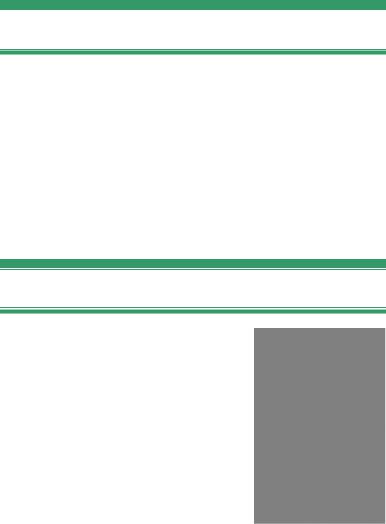
области, методы выбора файлов и процедура импорта, что и для обычных файловых ресурсов (с тем исключением, что ненужное представление папок изначально закрыто). Подробнее см. на странице 373.
Импорт с цифровых камер
Как и в случае оптических дисков, доступ к содержимому цифровых камер осуществляется через файловую систему компьютера. Камера может отображаться в списке источников как съемный диск. Предварительный просмотр, выбор файлов и импорт выполняются так же, как и для обычных файловых ресурсов (только представление папок изначально закрыто). Подробнее см. на странице 373.
Стоп-кадр
Функция «Стоп-кадр» в модуле Importer позволяет создавать анимационные фильмы путем объединения отдельных кадров, захваченных с источника, транслирующего видео в реальном времени, например с аналоговой видеокамеры или веб-камеры. В результате покадрового импорта
Глава 10: The Importer |
393 |
сохраняется фильм с частотой 8 или 12 кадров в секунду, коллекция фотографий или и то и другое в зависимости от настроек, заданных на панели «Режим».
Чтобы подготовиться к покадровому импорту, включите устройство и выберите его название под заголовком «Стоп-кадр» на панели «Импортировать из» модуля Importer. (Дополнительные сведения см. на странице 357.)
Перед началом захвата нужно убедиться, что на других панелях выбраны нужные параметры, целевая папка и имя файла. (См. раздел «Панели модуля Importer» на странице 355.)
Если исходное устройство работает правильно, в центральной области модуля Importer активируется предварительный просмотр. Щелкните кнопку полноэкранного просмотра в правой части панели управления перемещением для предварительного просмотра в полноэкранном режиме.
Когда все будет готово к импорту изображения, нажмите кнопку Захватить кадр. Эскиз захваченного кадра добавляется на Панель изображений в нижней части окна. Для получения дополнительных сведений см. раздел «Использование панели изображений» на странице
398.
Так как это последовательность стоп-кадров, после захвата каждого изображения пользователь, как правило, вносит незначительные изменения в снимаемую сцену, чтобы создать иллюзию движения от кадра к кадру.
394 |
Pinnacle Studio |
С целью упрощения визуализации в предварительном просмотре стоп-кадра можно использовать эффект «кальки»: последовательные кадры накладываются друг на друга в виде прозрачных слоев, что позволяет ясно увидеть различия. Эту функцию можно настроить на панели управления.
Количество отснятых изображений и продолжительность фильма (вычисленная на основе числа снимков и округленная) отображаются справа, под панелью управления.
Панель управления стоп-кадром
На этой панели имеются элементы управления перемещением и другими операциями, необходимыми при покадровом импорте. Они расположены в следующем порядке (слева направо).
•Индикаторы видио и кадров. Эти кнопки позволяют переключаться между предварительными просмотром видеотрансляции в реальном времени и захваченных кадров на панели изображений. Можно просмотреть и при необходимости заменить определенные кадры, не затрагивая остальных.
•Счетчик. Он показывает текущее положение в анимации с указанием часов, минут, секунд и кадров. Значение счетчика зависит от числа захваченных кадров и скорости анимации (в кадрах в секунду). Стрелки вверх и вниз слева от счетчика позволяют переходить на один кадр вперед или назад при просмотре анимации.
Глава 10: The Importer |
395 |
•Кнопки навигации. Эти кнопки управляют предварительным просмотром анимации. Кнопка по кругу позволяет непрерывно воспроизводить анимацию в зацикленном режиме для удобства проверки.
•Частота кадров. Эта частота кадров в секунду определяет, сколько кадров нужно захватить для создания одной секунды фильма. Эта частота влияет на видимую скорость анимации.
•Настройки кальки. Щелкните кнопку больше
 , чтобы открыть окно, в котором можно настроить параметры кальки. Первый ползунок показывает разницу в прозрачности между последовательными кадрами, а второй управляет числом кадров, помимо текущего, которые будут накладываться одновременно. Пробуйте изменять настройки, пока не найдете оптимальную комбинацию для своего фильма.
, чтобы открыть окно, в котором можно настроить параметры кальки. Первый ползунок показывает разницу в прозрачности между последовательными кадрами, а второй управляет числом кадров, помимо текущего, которые будут накладываться одновременно. Пробуйте изменять настройки, пока не найдете оптимальную комбинацию для своего фильма.
Импорт анимации
Добавив в анимацию все необходимые кадры, нажмите кнопку Начать импорт. Модуль Importer добавляет анимационный фильм и/или отдельные захваченные кадры в соответствующие разделы библиотеки.
396 |
Pinnacle Studio |
